笔记本XP系统下如何设置wifi热点:随着触屏手机时代的来临,手机的功能越来越强大,不仅可以打电话发短信,还能玩游戏、刷微博、看视频等。但这也造成了流量不够用的情况发生,有一部分用户提出疑问:XP系统的笔记本能够共享wifi热点吗?其实是可以的。现在教大家关于笔记本XP系统下设置wifi热点的技巧,具体的步骤小编用图文的形式展示。
步骤1:右击网上邻居的“属性”

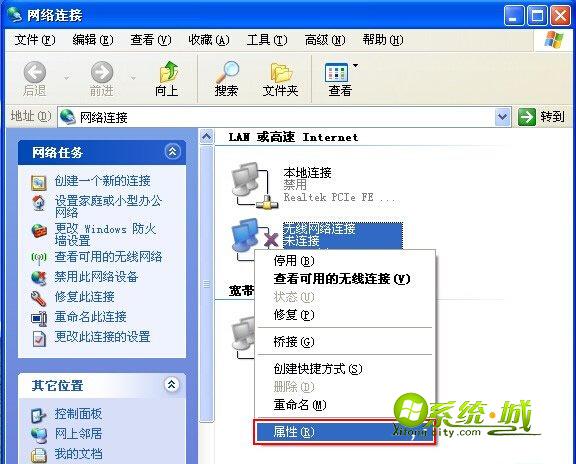
步骤3:在“无线网络连接属性”对话框中勾选“Internet协议(TCP/IP)”

步骤4:在Internet协议(Tcp/IP)中设置IP地址和子网掩码
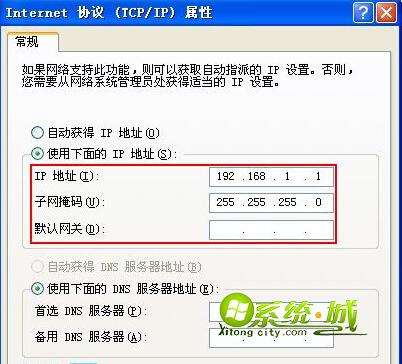
步骤5:在无线网络连接属性中的选项“高级”中勾选“任何可用的网络(首选访问点)(N)”
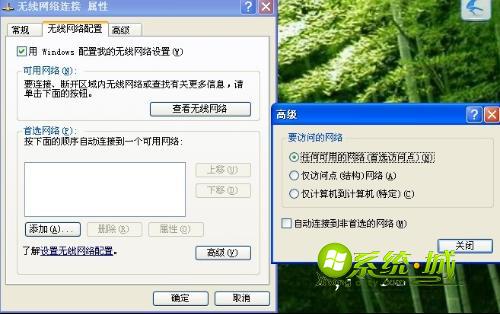
步骤6:返回无线网络配置,增加网络名,网络密匙最少五位数,勾选上“这是一个计算机到计算机的(临时)网络,未使用无线访问点
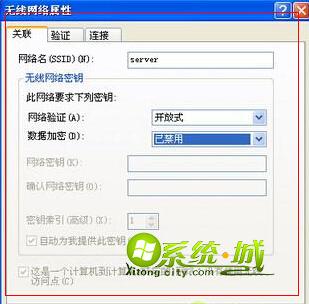
步骤7:返回到无线网络配置

步骤8:在本地连接中勾选“允许其他网络用户通过此计算机的Internet连接来连接(N)”
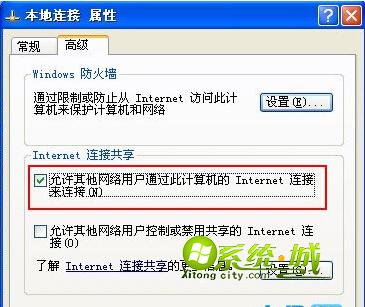
步骤9:
打开无线网络连接,试下手机的wifi
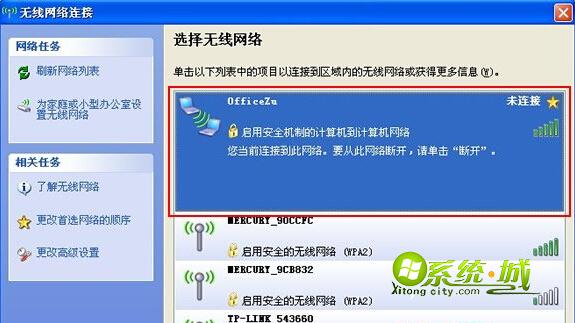
以上就是笔记本XP系统下如何设置wifi热点的详细步骤,有此需要的用户不妨跟着小编,按照上述的步骤自己操作一下。更多的精彩内容请关注win xp系统下载——系统城。


 当前位置:
当前位置: